Python数据科学快速参考卡
Jupyter Notebook
与不同的编程语言协同工作
Kernel(内核)为前端界面(如笔记本)提供计算与通信能力.
主要有三种内核kernel:
小部件
笔记本小部件(widget)提供可视化能力并控制数据中的变化, 经常作
为一种控件出现,如滑动条, 文本框, 等等.
安装Jupyter Notebook会自动安装IPython内核.
IRkernel
IJulia
你可以使用小部件为笔记本建立交互式GUI,或者在Python和
JavaScript之间同步状态信息和无状态信息.
重启内核
重启内核 & 运行所
有单元
关闭内核
命令模式:
中断内核
中断内核 & 清除
所有输出
连接到一个远程
笔记本
运行其它已安装内核
下载使用中的所有
小部件模型的串行
状态
1
2
3
4
5
6
7
8
9
10
11
12
保存带有交互小
部件的的笔记本
嵌入当前小部件
15
13
14
保存/载入笔记本 (Notebook)
创建新的笔记本
为当前的笔记本制
作一个备份
保存当前笔记本
并记录检查点
打印笔记本预览
选择笔记本 & 停止运
行任何脚本
打开一个笔记本
重命名笔记本
将笔记本复原到以前
的一个检查点
下载笔记本
- IPython notebook
- Python
- HTML
- Markdown
- reST
- LaTeX
- PDF
书写代码和文本
代码和文本被封装成3种基本单元类型: markdown单元, 代码单元, 以及原
始NBConvert单元.
将剪切板中的单元拷
贝到当前光标位置
编辑模式:
执行单元
编辑单元
剪切当前选定的单元
将剪切板中的
单元粘贴到当
前单元上方
粘贴单元并替换
恢复“Delete
Cells”调用
将当前单元与
上方单元融合
向上移动当前单元
编辑当前笔记
本的元数据
删除单元附件
粘贴当前单元的附件
插入单元
在当前单元上
方加入新单元
将剪切板中的单元
粘贴到当前单元下方
运行选定的单元
运行当前单元并在下方
创建一个新单元
寻求帮助
删除当前单元
从当前光标位置分
裂一个单元
将当前单元与
下方单元融合
向下移动当前单元
在选定的单元
中查找及替换
拷贝当前单元的附件
在选定的单元
中插入图象
在当前单元下
方加入新单元
运行当前单元并在上方
创建一个新单元
运行当前单元上面的
所有单元
改变当前单元的类型
触发, 触发滚动并
清除所有输出
审视单元
触发Jupyter logo及文件
名显示
触发单元中的行数
运行所有单元
运行当前单元下面
的所有单元
触发, 触发滚动并
清除当前输出
触发工具条显示
触发单元动作图标:
- None
- Edit metadata
- Raw cell format
- Slideshow
- Attachments
- Tags
9. 中断内核
10. 重启内核
11. 单元类型
12. 开放命令板
13. 当前内核
14. 内核状态
15. 从笔记本服务器注销
1. 保存及检查点
2. 从下面插入单元
3. 剪切单元
4. 拷贝单元
5. 从下面粘贴单元
6. 单元上移
7. 单元想下移
8. 运行当前单元
UI漫游
编辑內建键盘
快捷键
笔记本中可用
markdown描述
Python帮助主题
NumPy帮助主题
Matplotlib帮助主题
Pandas帮助主题
內建键盘快捷键列表
Notebook帮助主题
非官方Jupyter
Notebook扩展信息
IPython帮助主题
SciPy帮助主题
SymPy帮助主题
关于Jupyter Notebook
�
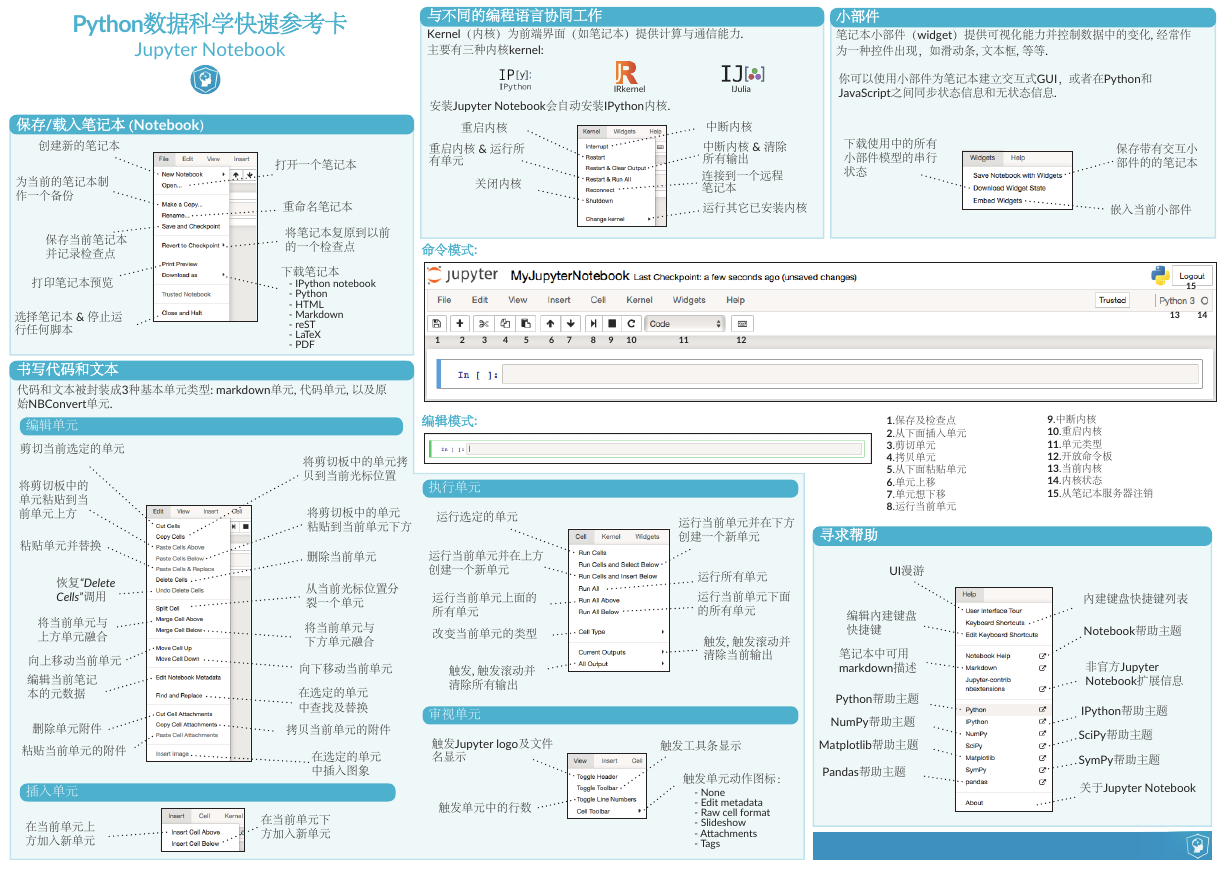
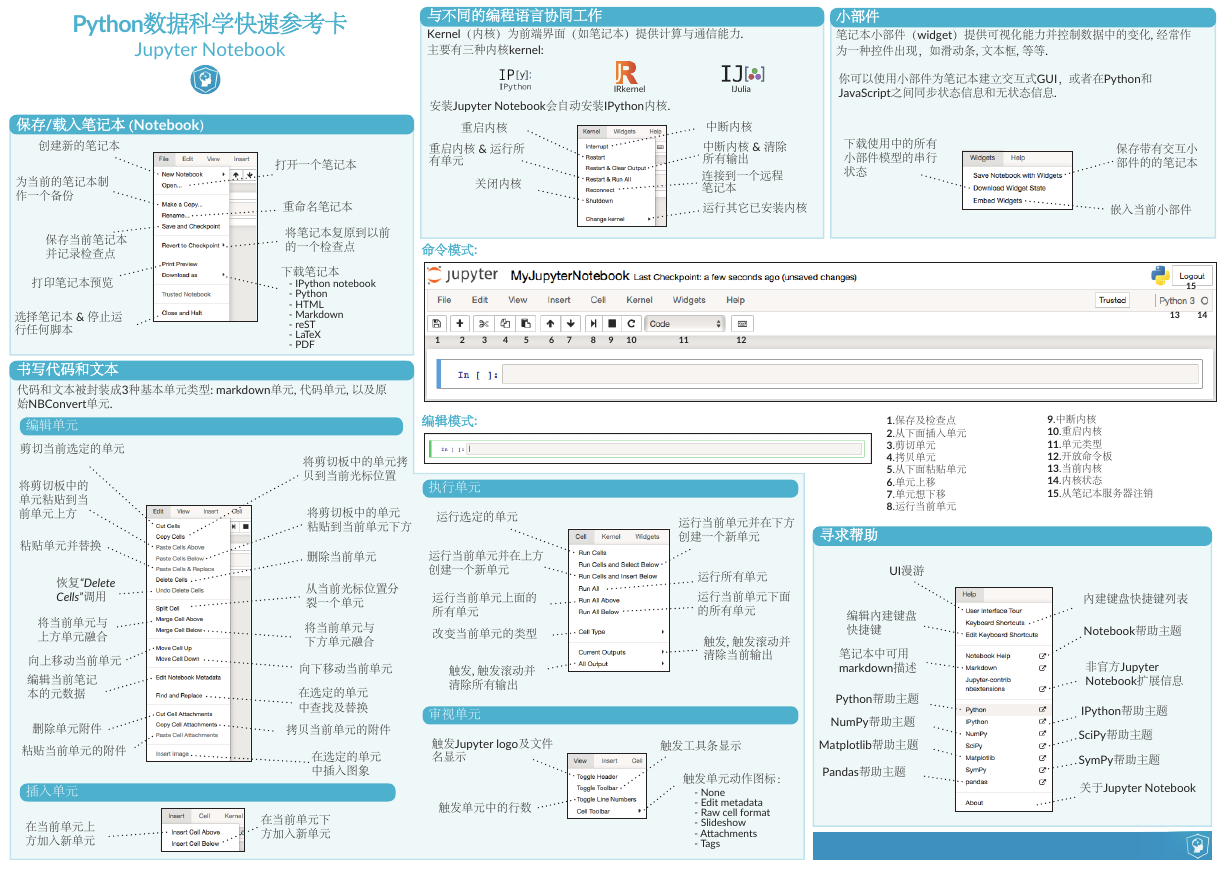
 2023年江西萍乡中考道德与法治真题及答案.doc
2023年江西萍乡中考道德与法治真题及答案.doc 2012年重庆南川中考生物真题及答案.doc
2012年重庆南川中考生物真题及答案.doc 2013年江西师范大学地理学综合及文艺理论基础考研真题.doc
2013年江西师范大学地理学综合及文艺理论基础考研真题.doc 2020年四川甘孜小升初语文真题及答案I卷.doc
2020年四川甘孜小升初语文真题及答案I卷.doc 2020年注册岩土工程师专业基础考试真题及答案.doc
2020年注册岩土工程师专业基础考试真题及答案.doc 2023-2024学年福建省厦门市九年级上学期数学月考试题及答案.doc
2023-2024学年福建省厦门市九年级上学期数学月考试题及答案.doc 2021-2022学年辽宁省沈阳市大东区九年级上学期语文期末试题及答案.doc
2021-2022学年辽宁省沈阳市大东区九年级上学期语文期末试题及答案.doc 2022-2023学年北京东城区初三第一学期物理期末试卷及答案.doc
2022-2023学年北京东城区初三第一学期物理期末试卷及答案.doc 2018上半年江西教师资格初中地理学科知识与教学能力真题及答案.doc
2018上半年江西教师资格初中地理学科知识与教学能力真题及答案.doc 2012年河北国家公务员申论考试真题及答案-省级.doc
2012年河北国家公务员申论考试真题及答案-省级.doc 2020-2021学年江苏省扬州市江都区邵樊片九年级上学期数学第一次质量检测试题及答案.doc
2020-2021学年江苏省扬州市江都区邵樊片九年级上学期数学第一次质量检测试题及答案.doc 2022下半年黑龙江教师资格证中学综合素质真题及答案.doc
2022下半年黑龙江教师资格证中学综合素质真题及答案.doc